Sử dụng Game enhancer trong khi chơi
Bạn có thể tùy chỉnh nhiều cài đặt trong khi chơi trò chơi.
- Trong khi chơi trò chơi, hãy nhấn vào
 (Biểu tượng nổi).
(Biểu tượng nổi).
- Trong menu mở ra, hãy nhấn và cấu hình các cài đặt mong muốn.
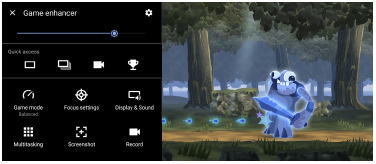
- [Chế độ trò chơi]: Chọn một tùy chọn để tối ưu hóa thiết bị của bạn khi chơi trò chơi trong số [Ưu tiên hiệu suất], [Ưu tiên như nhau], [Ưu tiên thời lượng pin], và [Tùy chỉnh].
Nếu bạn chọn [Tùy chỉnh], hãy nhấn vào (Biểu tượng Cài đặt) để tùy chỉnh cài đặt. Nhấn vào [Xem trước] để tùy chỉnh cài đặt trong khi kiểm tra điều khiển trò chơi thực tế. Bạn cũng có thể kéo và di chuyển cửa sổ cài đặt đến vị trí mong muốn.
(Biểu tượng Cài đặt) để tùy chỉnh cài đặt. Nhấn vào [Xem trước] để tùy chỉnh cài đặt trong khi kiểm tra điều khiển trò chơi thực tế. Bạn cũng có thể kéo và di chuyển cửa sổ cài đặt đến vị trí mong muốn.
Bạn cũng có thể đặt các mục sau đây.- [Tối ưu hóa vùng cảm ứng]: Hạn chế vùng cảm ứng trong chế độ ngang.
- [Điều khiển nguồn H.S.]: Hạn chế giảm hiệu suất và giảm chất lượng pin do quá nhiệt thiết bị trong quá trình sạc. Trong khi ứng dụng Game enhancer đang chạy, pin sẽ không sạc nếu [Điều khiển nguồn H.S.] được đặt thành bật.
- [Cài đặt Điểm trọng tâm]: Tập trung vào trò chơi của bạn bằng cách chặn thông báo, cuộc gọi đến, phím camera và các cài đặt khác có thể gây ảnh hưởng đến việc chơi trò chơi.
- [Màn hình & Âm thanh]: Điều chỉnh màu sắc, hiệu ứng hiển thị của nội dung hiển thị và âm thanh trong khi chơi trò chơi.
- [Đa nhiệm]: Xem trang web hoặc sử dụng các ứng dụng khác. Bạn có thể tìm kiếm thông tin chiến lược trong khi chơi trò chơi.
- [Ảnh chụp màn hình]: Chụp ảnh màn hình. Bạn cũng có thể chụp ảnh màn hình liên tục và chụp khoảnh khắc quyết định trong trò chơi.
- [Ghi]: Ghi lại và chia sẻ việc chơi trò chơi, khuôn mặt và bình luận của bạn.
- [Chế độ trò chơi]: Chọn một tùy chọn để tối ưu hóa thiết bị của bạn khi chơi trò chơi trong số [Ưu tiên hiệu suất], [Ưu tiên như nhau], [Ưu tiên thời lượng pin], và [Tùy chỉnh].
Cách chuyển loại menu
Loại menu có thể được chuyển đổi giữa 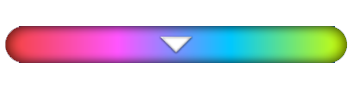 (Thanh kéo xuống) và
(Thanh kéo xuống) và  (Biểu tượng nổi).
(Biểu tượng nổi).
- Nhấn vào
 (Biểu tượng nổi) >
(Biểu tượng nổi) >  (Biểu tượng Cài đặt Game enhancer) > [Loại menu], sau đó chọn một tùy chọn.
(Biểu tượng Cài đặt Game enhancer) > [Loại menu], sau đó chọn một tùy chọn.
Cách xem trang web hoặc sử dụng các ứng dụng khác trong khi chơi trò chơi
- Trong khi chơi trò chơi, hãy nhấn vào
 (Biểu tượng nổi) > [Đa nhiệm].
(Biểu tượng nổi) > [Đa nhiệm]. -
Nhấn vào [WEB], [YouTube], hoặc [Ứng dụng].
- Để thu nhỏ cửa sổ [Đa nhiệm], hãy nhấn vào
 (Nút Thu nhỏ).
(Nút Thu nhỏ). - Để quay lại menu, hãy nhấn vào
 (Nút Trở về).
(Nút Trở về). - Khi bạn chọn một ứng dụng trong [Ứng dụng], ứng dụng đó sẽ mở ra trong cửa sổ bật lên.
Nhấn vào cửa sổ bật lên để hiển thị các biểu tượng hoạt động.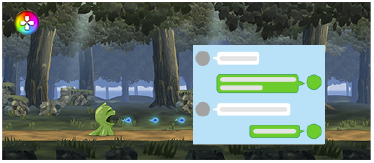
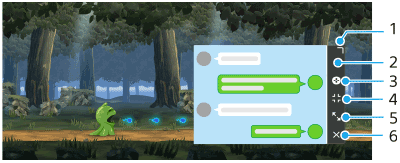
- Kéo để thay đổi kích thước cửa sổ.
- Kéo để di chuyển cửa sổ.
- Hiển thị menu Game enhancer.
- Nhấn để thu nhỏ cửa sổ.
Để mở lại cửa sổ bật lên, hãy nhấn vào (Biểu tượng nổi) hoặc kéo
(Biểu tượng nổi) hoặc kéo 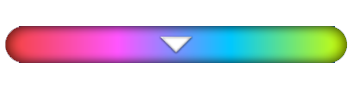 (Thanh kéo xuống) xuống.
(Thanh kéo xuống) xuống.
Nếu bạn chuyển sang một màn hình khác chẳng hạn như Màn hình chủ trong khi cửa sổ được thu nhỏ, ứng dụng sẽ được hiển thị dưới dạng biểu tượng. - Nhấn để phóng to cửa sổ.
Để đưa cửa sổ trở về kích thước trước đó, hãy nhấn vào (Biểu tượng Quay lại kích thước trước đó) trong khi cửa sổ được phóng to.
(Biểu tượng Quay lại kích thước trước đó) trong khi cửa sổ được phóng to. - Nhấn để đóng cửa sổ.
- Để thu nhỏ cửa sổ [Đa nhiệm], hãy nhấn vào
Cách cải thiện chất lượng âm thanh micrô khi trò chuyện thoại
Đối phương bên kia sẽ nghe thấy giọng nói của bạn rõ ràng hơn trong quá trình trò chuyện thoại. Điều chỉnh cài đặt theo loại micrô của bạn. Chức năng này chỉ hoạt động khi tai nghe được kết nối với giắc cắm âm thanh 3,5 mm trên thiết bị của bạn.
- Trong khi chơi trò chơi, hãy nhấn vào
 (Biểu tượng nổi) > [Màn hình & Âm thanh].
(Biểu tượng nổi) > [Màn hình & Âm thanh]. - Trong [Tối ưu hóa micrô V.C.] chọn một tùy chọn.
Gợi ý
- Trong menu với
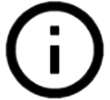 (Nút Hiển thị chi tiết) ở bên phải phía trên của màn hình, hãy nhấn
(Nút Hiển thị chi tiết) ở bên phải phía trên của màn hình, hãy nhấn 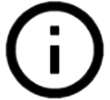 (Nút Hiển thị chi tiết) để xem mô tả về cài đặt.
(Nút Hiển thị chi tiết) để xem mô tả về cài đặt. -
Bạn có thể đặt trước tối đa 4 cài đặt cho mỗi [Cài đặt chất lượng hình ảnh] và [Bộ chỉnh âm]. Bằng cách chọn đặt trước tùy theo tình huống chơi trò chơi của bạn, bạn có thể áp dụng các cài đặt thích hợp. Để đặt trước các cài đặt hoặc chọn đặt trước cho [Bộ chỉnh âm], hãy nhấn vào nút chuyển [Bộ chỉnh âm] để bật cài đặt. Để thay đổi tên của một giá trị đặt trước, hãy nhấn vào
 (Biểu tượng Chỉnh sửa) (tối đa 4 ký tự).
(Biểu tượng Chỉnh sửa) (tối đa 4 ký tự).
- Bạn có thể kéo và di chuyển
 (Biểu tượng nổi) đến vị trí mong muốn, chẳng hạn như cạnh của màn hình.
(Biểu tượng nổi) đến vị trí mong muốn, chẳng hạn như cạnh của màn hình. - Chế độ STAMINA bị tắt trong khi bạn sử dụng ứng dụng Game enhancer. Nếu bạn muốn ưu tiên cho tuổi thọ pin, hãy đặt [Chế độ trò chơi] thành [Ưu tiên thời lượng pin].